1、选择菜单命令“滤镜|渲染|镜头光晕”,在“镜头光晕”对话框中保持默认设置,通过单击“光晕中心”下方框中的中心点,将光晕设置在画布中心,如图所示。

2、再次选择菜单命令“滤镜|渲染|镜头光晕”,仍保持默认设置,只是这次把光晕中心设置在如图所示的位置。
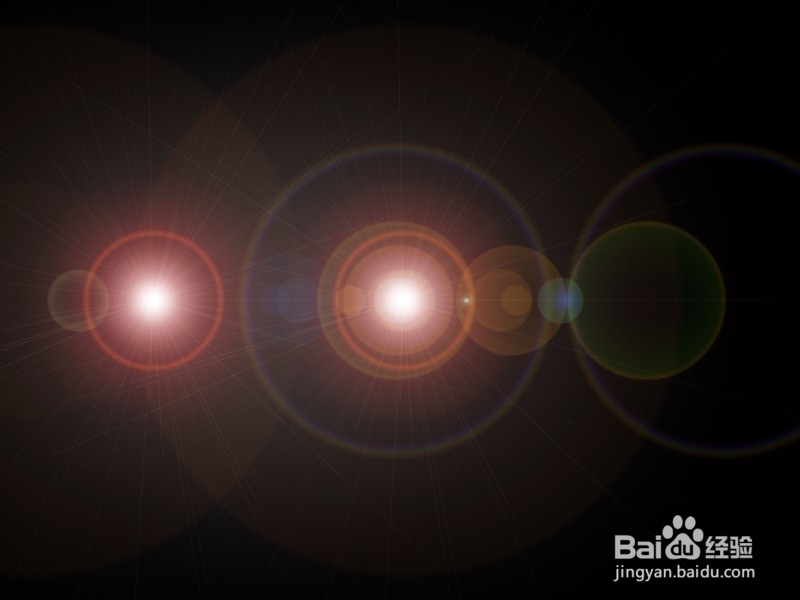
3、继续重复上面的步骤数次,直到得到如图所示的数个光晕中心

4、选择菜单命令“图像|调整|色相/饱和度”(或按快捷键Ctrl+U),如图所示。这样就实现了图像的去色
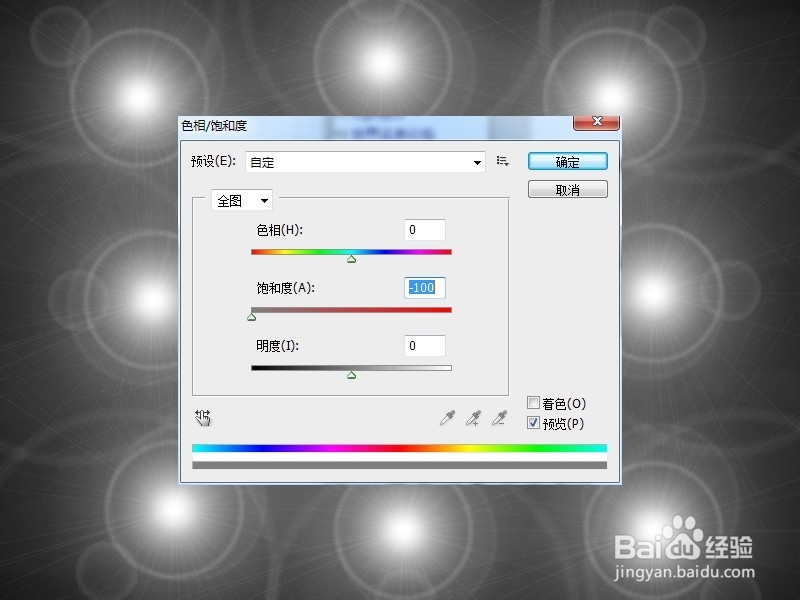
5、选择菜单命令“滤镜|像素化|铜版雕刻”,如图所示
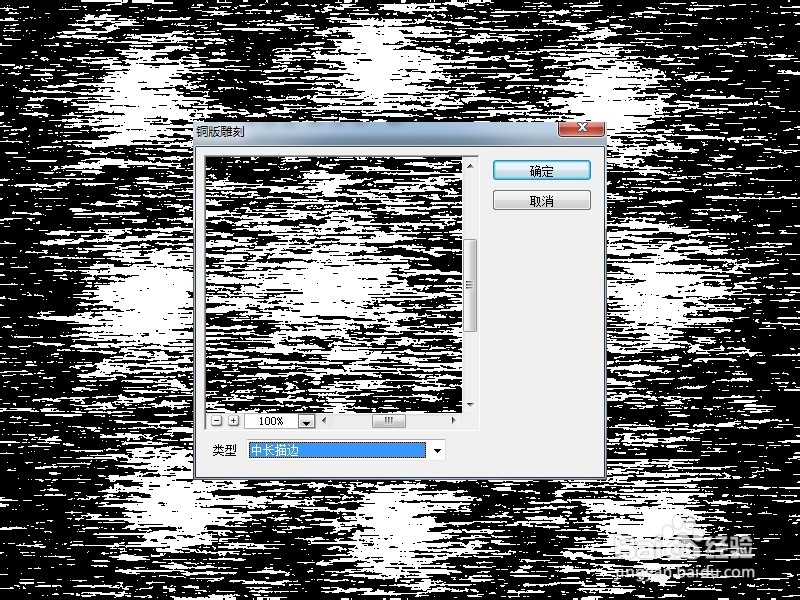
6、选择菜单命令“滤镜|像素化|铜版雕刻”,如图所示

7、选择菜单命令“滤镜|模糊|径向模糊”,如图所示

8、按快捷键Ctrl+F三次,重复刚才的径向模糊滤镜。这样就把一些看上去比较粗糙的画面变平滑了

9、现在我们为图像加一些颜色。按Ctrl+U打开“色相/饱和度”对话框,设置为如图所示。数值为140,99.根据个人喜好选择颜色。

10、滤镜扭曲旋转扭曲-101.按Ctrl+J再复制一个图层,仍使用“旋转扭曲”滤镜,如图设置


11、满意后单击“确定”按钮,效果如图所示。这样就得到了一幅抽象的炫彩背景,如果颜色不符合要求,可以先将这些图层合并,然后按Ctrl+U调整色相/饱和度得到不同的颜色。

12、选择菜单命令“滤镜|扭曲|波浪”,如图所示


